UltData iPhone डेटा रिकवरी समीक्षा और सर्वोत्तम विकल्प
iPhone डेटा रिकवरी इंटरनेट पर एक हॉट टॉपिक है, क्योंकि iOS डिवाइस पर खोई और डिलीट की गई फ़ाइलों को वापस पाना मुश्किल है। आज, हम ईमेल चेक करने से लेकर दूसरों से संपर्क करने, फ़ोटो लेने और गेम खेलने तक अपने स्मार्टफ़ोन पर बहुत ज़्यादा निर्भर हैं। सभी डेटा को सुरक्षित स्टोरेज की ज़रूरत होती है। गलती से डिलीट हो जाना या फ़ाइल करप्शन एक आपदा हो सकती है। हालाँकि, टेनोरशेयर अल्टडाटा यह आपको iOS डिवाइस पर खोया हुआ डेटा वापस पाने में मदद कर सकता है।
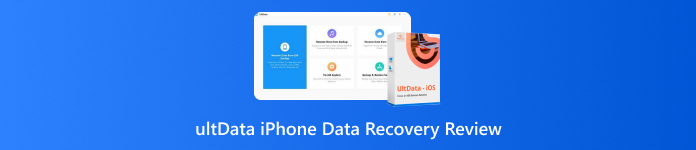
इस आलेख में:
भाग 1: UltData iPhone डेटा रिकवरी क्या है
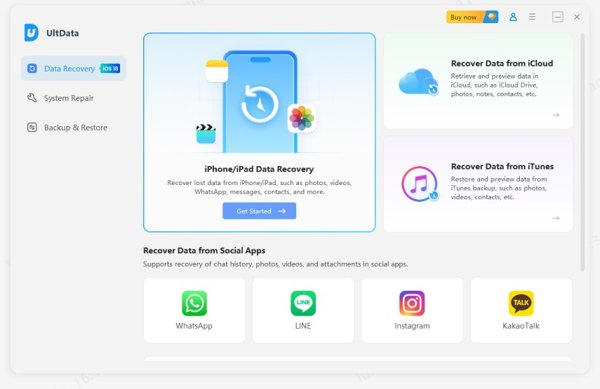
जैसा कि इसके नाम से पता चलता है, iPhone के लिए UltData सबसे लोकप्रिय सॉफ़्टवेयर में से एक है जो iPhone या iPad से हटाई गई फ़ाइलों को पुनर्प्राप्त करता है। इसे Tenorshare द्वारा विकसित और रिलीज़ किया गया था, जो डेटा रिकवरी और सुरक्षा प्रणालियों को डिज़ाइन करने पर ध्यान केंद्रित करने वाली एक प्रतिष्ठित सॉफ़्टवेयर कंपनी है।
iPhone के लिए Tenorshare UltData की मुख्य विशेषताएं
1. तीन मोड में iPhone डेटा पुनर्प्राप्त करें।
2. iOS डिवाइस से सीधे हटाई गई फ़ाइलें वापस पाएं।
3.iCloud सिंक्रनाइज़ डेटा से iPhone पुनर्स्थापित करें।
4. iPhone पर पुनर्प्राप्ति के लिए विशिष्ट फ़ाइलों का चयन करें।
5.फोटो, वीडियो, एसएमएस, व्हाट्सएप, टिकटॉक आदि को पुनर्स्थापित करें।
6. iPhone फ़ाइलों को उनकी मूल स्थिति में पुनर्प्राप्त करें।
7. सिस्टम रिपेयर जैसी बोनस सुविधाएं प्रदान करें।
8. iPhone 17 से 5, सभी iPad मॉडल और iPod Touch 7/6/5/4/3/2 का समर्थन करता है।
टेनोरशेयर अल्टडाटा समीक्षा
पेशेवरों
- यह सभी लोकप्रिय फ़ाइल सिस्टम का समर्थन करता है।
- यह iPhone मेमोरी या iCloud और iTunes बैकअप से डेटा पुनर्स्थापित कर सकता है।
- iOS के लिए UltData, iOS 17 और उससे पहले के संस्करणों के साथ संगत है।
- यह सॉफ्टवेयर क्षतिग्रस्त iOS डिवाइसों से फ़ाइलों को पुनर्प्राप्त कर सकता है।
- उपयोगकर्ता पुनर्प्राप्ति से पहले हटाई गई या खोई गई फ़ाइलों का पूर्वावलोकन कर सकते हैं।
- आईफोन डेटा को स्कैन करने और पुनर्प्राप्त करने में केवल कुछ मिनट लगते हैं।
दोष
- निःशुल्क परीक्षण से आप केवल अपने डिवाइस को स्कैन कर सकेंगे, लेकिन कुछ भी पुनर्प्राप्त नहीं कर सकेंगे।
- प्रतिस्पर्धियों की तुलना में इसकी कीमत थोड़ी महंगी है।
- सफलता की दर विभिन्न मापदंडों पर निर्भर करती है।
- उपयोगकर्ताओं को संपूर्ण टूलकिट डाउनलोड करना होगा।
- यह केवल आपके iPhone पर खोए हुए संपर्कों और संदेशों को पुनर्स्थापित कर सकता है।
UltData WhatsApp रिकवरी की कीमत
उपयोग के अनुसार दो प्रकार की योजनाएँ हैं। व्यक्तिगत उपयोग के लिए, एक पीसी पर 5 iPhones को रिकवर करने के लिए प्रति माह $45.95 का खर्च आता है, एक पीसी पर 5 डिवाइस को रिकवर करने के लिए प्रति वर्ष $49.95 का खर्च आता है, और एक पीसी पर पांच डिवाइस को रिकवर करने के लिए जीवन भर के लिए $65.95 का खर्च आता है।
व्यावसायिक उपयोग के लिए, UltData WhatsApp Recovery की लागत एक PC पर 10 iPhones को पुनर्प्राप्त करने के लिए $62.95, एक PC पर 15 डिवाइस को पुनर्प्राप्त करने के लिए $79.95, तथा एक PC पर असीमित डिवाइस को पुनर्प्राप्त करने के लिए $399.00 है।
भाग 2: UltData iPhone डेटा रिकवरी का उपयोग कैसे करें
अपने पीसी पर Tenorshare UltData iPhone Data Recovery डाउनलोड और इंस्टॉल करें। इसे अपने डेस्कटॉप से लॉन्च करें और लाइसेंस खरीदें। निःशुल्क परीक्षण केवल आपके डिवाइस को स्कैन करता है।
अपने iPhone को संगत केबल से अपने PC से कनेक्ट करें।
के पास जाओ डेटा पुनर्प्राप्ति बाईं ओर से टैब पर क्लिक करें और क्लिक करें शुरू हो जाओ के तहत बटन iPhone/iPad डेटा रिकवरी अनुभाग। यदि आप बैकअप से डेटा पुनर्स्थापित करना चाहते हैं, तो चुनें iCloud से डेटा पुनर्प्राप्त करें या आईट्यून्स से डेटा पुनर्प्राप्त करें इसके बजाय। यदि आपको अपना याद नहीं आ रहा है आईट्यून्स बैकअप पासवर्ड, तो बेहतर होगा कि आप आईट्यून्स का चयन न करें।
इस कंप्यूटर पर भरोसा करना सुनिश्चित करें, और सॉफ़्टवेयर को आपके डिवाइस को स्वचालित रूप से पहचानना चाहिए। यदि नहीं, तो आपको अपने iPhone को रिकवरी मोड में डालना होगा और फिर से प्रयास करना होगा।
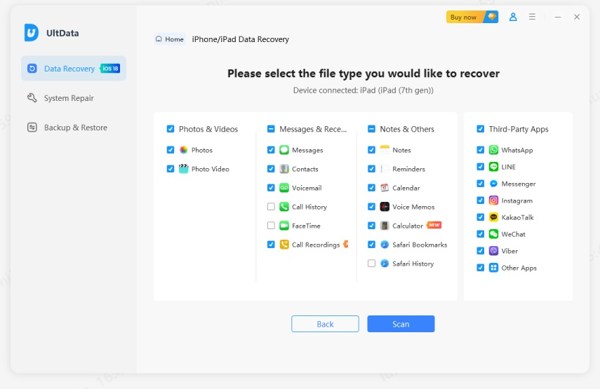
इसके बाद, उन फ़ाइल प्रकारों का चयन करें जिन्हें आप पुनर्प्राप्त करना चाहते हैं। सभी समर्थित डेटा प्रकार सूचीबद्ध हैं। फिर क्लिक करें स्कैन आगे बढ़ने के लिए बटन।
डिफ़ॉल्ट रूप से, आप फ़ाइल प्रकार के आधार पर अपने iPhone पर सभी पुनर्प्राप्त करने योग्य डेटा देख सकते हैं। यदि आप खोए हुए डेटा का पूर्वावलोकन करना चाहते हैं, तो स्विच करें केवल हटाए गए दिखाएँ से सब दिखाएं शीर्ष ड्रॉप-डाउन सूची पर.
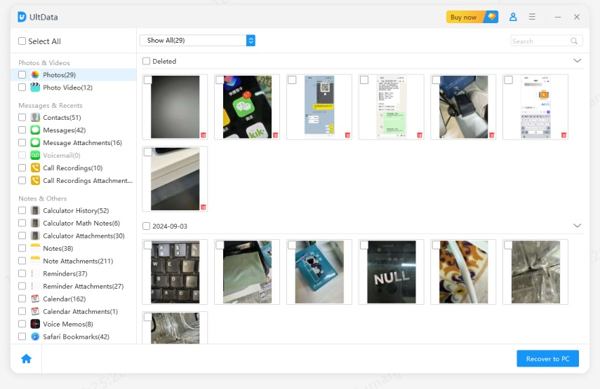
अंत में, उन सभी फ़ाइलों को चेक करें जिन्हें आप वापस पाना चाहते हैं, और क्लिक करें पीसी पर पुनर्प्राप्त करें नीचे दाएँ कोने पर बटन.

भाग 3: UltData iPhone डेटा रिकवरी के लिए सबसे अच्छा विकल्प
जैसा कि पहले बताया गया है, iOS डिवाइस से डिलीट किए गए डेटा को रिकवर करना कोई आसान काम नहीं है। इसलिए, आपको ज़्यादा टूल सीखना चाहिए। imyPass iPhone डेटा रिकवरीउदाहरण के लिए, UltData iPhone डेटा रिकवरी का एक अच्छा विकल्प है। यह iOS डेटा को रिकवर करते समय उच्च सफलता दर प्रदान करता है।

4,000,000+ डाउनलोड
बिना बैकअप के iPhone, iPad या iPod Touch से डेटा पुनर्प्राप्त करें।
iCloud से पुनर्स्थापित करें या iTunes बैकअप जल्दी से.
iOS डिवाइसों पर लगभग सभी डेटा प्रकारों का समर्थन करता है।
चुनिंदा पुनर्प्राप्ति के लिए iPhone पर हटाई गई फ़ाइलों का पूर्वावलोकन करें।
आईओएस और आईफोन के नवीनतम संस्करणों के साथ संगत।
UltData iPhone डेटा रिकवरी के लिए सबसे अच्छा विकल्प का उपयोग कैसे करें
अपने iPhone को स्कैन करें
Tenorshare UltData for iOS का सबसे अच्छा विकल्प अपने PC पर इंस्टॉल करने के बाद लॉन्च करें। यह Windows 11/10/8/7 के साथ संगत है। MacOS के लिए एक और संस्करण है। चुनें iOS डिवाइस से पुनर्प्राप्त करें बाएं साइडबार पर टैब पर क्लिक करें और अपने iPhone को लाइटनिंग केबल से अपने PC से कनेक्ट करें। एक बार जब आपका डिवाइस पहचान लिया जाता है, तो क्लिक करें स्कैन शुरू करें आगे बढ़ने के लिए बटन।
आप यहां भी जा सकते हैं आईट्यून्स बैकअप फ़ाइल से पुनर्स्थापित करें या iCloud बैकअप फ़ाइल से पुनर्स्थापित करें आईट्यून्स या आईक्लाउड बैकअप से डेटा पुनर्प्राप्त करने के लिए।

खोए हुए डेटा का पूर्वावलोकन करें
डेटा स्कैन पूरा होने के बाद, आप हटाए गए आइटम सहित सभी डेटा देख सकते हैं। एक वांछित डेटा प्रकार चुनें, जैसे कैमरा रोलशीर्ष विकल्प को नीचे खींचें और चुनें केवल हटाए गए दिखाएँ अपने डिवाइस पर खोए हुए डेटा का पूर्वावलोकन करने के लिए.

अपने iPhone से डेटा पुनर्प्राप्त करें
उन सभी फ़ाइलों और आइटमों का चयन करें जिन्हें आप वापस पाना चाहते हैं, और क्लिक करें वापस पाना नीचे दाएँ कोने में बटन दबाएँ। अंत में, आउटपुट फ़ोल्डर सेट करें और हिट करें वापस पाना अपने iPhone से डेटा रिकवर करने के लिए फिर से क्लिक करें। यह आपकी हार्ड ड्राइव पर सेव हो जाएगा और आपके iPhone पर मौजूद डेटा को नुकसान नहीं पहुंचाएगा।

निष्कर्ष
इस लेख में सर्वश्रेष्ठ iPhone डेटा रिकवरी सॉफ़्टवेयर में से एक की समीक्षा की गई है, iPhone के लिए UltDataसर्वोत्तम निर्णय लेने के लिए आप हमारी समीक्षा और परिचय का पालन कर सकते हैं। इसके अलावा, हम आपके डेटा रिकवरी के लिए सबसे अच्छे वैकल्पिक समाधान, imyPass iPhone डेटा रिकवरी की भी अनुशंसा करते हैं।
गरम समाधान
-
डेटा पुनर्प्राप्त करें
- WhatsApp View Once फ़ोटो पुनर्प्राप्त करें
- मोबाइल पर डिलीट किए गए TikTok वीडियो रिकवर करें
- हटाए गए फेसबुक फोटो को पुनर्प्राप्त करें
- Viber संदेश, फ़ोटो आदि पुनर्प्राप्त करें.
- हटाए गए स्नैपचैट फ़ोटो पुनर्प्राप्त करें
- 5 सर्वश्रेष्ठ संपर्क पुनर्प्राप्ति ऐप्स
- हटाए गए डिस्कॉर्ड संदेशों को पुनर्प्राप्त करें
- AppGeeker iOS डेटा रिकवरी समीक्षा
- DFU मोड से डेटा पुनर्प्राप्त करें
- iPhone बैकअप पुनर्स्थापित नहीं किया जा सकता
-
आईओएस अनलॉक करें
-
आईओएस टिप्स
-
पासवर्ड युक्तियाँ

